스팀 코드를 사용하는 방법
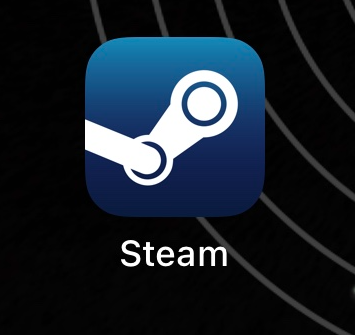
스팀은 PC에서 가장 큰 게임 플랫폼이며, 사람들은 서로에게 게임을 자주 구매합니다. 게임이나 다른 선물용 스팀 코드를 받는 것은 흔한 일입니다. 다행히도 스팀은 사용하기 매우 간편하므로 코드를 사용하는 것도 매우 쉽습니다. 지금 가지고 있는 스팀 코드를 사용하는 방법은 다음과 같습니다.
PC 앱에서 스팀 코드 사용하기
공식 PC 앱에서 스팀 코드를 사용하는 방법은 다음과 같습니다. 이 방법은 게임 코드, 지갑 코드, 기프트 카드 모두에 적용됩니다.
- PC에서 스팀 앱을 엽니다.
- 창 상단의 게임 옵션을 클릭하고 스팀 월렛 코드 교환을 선택합니다.
- 다음 화면에서 제공된 상자에 게임 코드, 지갑 코드 또는 기프트 카드 코드를 입력한 후 완료되면 계속을 누릅니다.
- 스팀이 자동으로 계정에 코드를 적용합니다.
- 게임 코드 - 게임이 자동으로 라이브러리에 추가되며, 거기에서 찾을 수 있습니다.
- 지갑 및 기프트 카드 코드 - 금액이 자동으로 지갑 잔액에 추가되며 플랫폼에서 즉시 구매에 사용할 수 있습니다.
이게 다입니다. 스팀은 제공하는 모든 코드 유형에 대해 하나의 상자를 사용하므로 모든 코드의 프로세스가 동일합니다.
모바일 앱에서 스팀 코드 사용하기
모바일 앱은 2022년 말에 새로워졌으며 이제 모바일에서도 추가할 수 있습니다. 스팀 앱을 다운로드하고 로그인한 후 다음 단계를 따라 코드를 사용하세요.
- 스팀 앱을 열고 프로필 사진을 클릭합니다.
- 화면 하단에 있는 계정 정보 옵션을 누릅니다.
- 다음 화면에서 스팀 월렛에 자금 추가를 누릅니다. Store & Purchase History 배너 바로 아래에 있는 작은 파란색 링크입니다.
- 그런 다음 스팀 기프트 카드 또는 지갑 코드 교환을 누릅니다. 현재 지갑 잔액 바로 아래에 있습니다.
- 마지막으로 상자에 지갑 또는 기프트 카드 코드를 입력하고 계속을 누릅니다.
- 자금이 계정에 추가되며 즉시 사용할 수 있습니다. 게임 코드인 경우 라이브러리에 추가됩니다.
많은 튜토리얼에서는 이 방법으로 게임 코드를 사용할 수 없다고 말합니다. 하지만 모바일 앱을 통해 게임 코드를 입력하고 작동하는 데 문제가 없었습니다. 이 글을 쓰는 현재, 앱에 모든 게임 코드, 지갑 코드 또는 기프트 카드를 입력하면 작동해야 합니다.
웹사이트에서 스팀 코드 사용하기
마지막 수단은 스팀의 공식 웹사이트를 사용하여 코드를 사용하는 것입니다. 스팀 웹사이트는 모바일과 PC에서 모두 사용할 수 있으며 별도의 다운로드 없이도 이용 가능하기 때문에 좋은 옵션입니다. 여기에서 공식 웹사이트에서 스팀 코드를 사용하는 방법을 알려드리겠습니다.
PC 웹사이트
- 스팀 공식 웹사이트로 이동하여 로그인합니다.
- 완료되면 오른쪽 상단 모서리에 있는 Steam 이름을 클릭하고 계정 정보를 선택합니다.
- 다음 화면에서 Steam Wallet에 자금 추가를 클릭합니다.
- 그런 다음 Steam Gift Card 또는 Wallet Code 교환을 클릭합니다.
- 제공된 상자에 코드를 입력하고 계속을 누릅니다.
- 스팀은 게임이든 기프트 카드든 자동으로 계정에 코드를 적용해야 합니다.
모바일 웹사이트
- 스팀 공식 웹사이트로 이동하여 로그인합니다.
- 왼쪽 상단 모서리에 있는 3줄 메뉴를 클릭하고 계정 정보를 선택합니다.
- 다음으로 Steam Wallet에 자금 추가를 누릅니다.
- 다음 화면에서 Steam Gift Card 또는 Wallet Code 교환을 누릅니다.
- 마지막으로 제공된 상자에 코드를 입력하고 계속을 누릅니다.
- 스팀은 게임이든 기프트 카드든 자동으로 계정에 코드를 적용해야 합니다.
모바일 앱과 PC 앱 모두 모든 코드를 허용하므로 웹사이트는 이전만큼 필요하지 않습니다. 하지만 앱 중 하나 또는 둘 다 문제가 있을 경우를 대비하여 세 번째 옵션을 가지고 있는 것이 항상 좋습니다.